OBIEE - Référentiel de tests
Vous pouvez rechercher des erreurs dans le référentiel à l'aide de l'option de vérification de cohérence. Une fois cela fait, l'étape suivante consiste à charger le référentiel dans Oracle BI Server. Testez ensuite le référentiel en exécutant une analyse Oracle BI et en vérifiant les résultats.
Allez dans Fichier → cliquez sur Vérifier la cohérence globale → Vous recevrez le message suivant → Cliquez sur Oui.

Une fois que vous avez cliqué sur OK → Business model sous BMM deviendra Vert → Cliquez sur enregistrer le référentiel sans vérifier à nouveau la cohérence globale.
Désactiver la mise en cache
Pour améliorer les performances des requêtes, il est conseillé de désactiver l'option de cache du serveur BI.
Ouvrez un navigateur et entrez l'URL suivante pour ouvrir Fusion Middleware Control Enterprise Manager: http: // <nom de la machine>: 7001 / em
Saisissez le nom d'utilisateur et le mot de passe. Cliquez sur Connexion.
Sur le côté gauche, développez Business Intelligence → coreapplication → onglet Capacity Management → Performance.

La section Activer le cache du serveur BI est cochée par défaut → Cliquez sur Verrouiller et modifier la configuration → Fermer.

Désélectionnez maintenant l'option activée pour le cache. Il est utilisé pour améliorer les performances des requêtes. Accédez à Appliquer → Activer les modifications → Terminé avec succès.
Charger le référentiel
Accédez à l'onglet Déploiement → Référentiel → Verrouiller et modifier la configuration → Terminé avec succès.

Cliquez sur la section Télécharger le référentiel du serveur BI → Parcourir pour ouvrir la boîte de dialogue Choisir un fichier → sélectionnez le fichier .rpd du référentiel et cliquez sur Ouvrir → Saisir le mot de passe du référentiel → Appliquer → Activer les modifications.

Activer les modifications → Terminé avec succès → Cliquez sur Redémarrer pour appliquer l'option des modifications récentes en haut → Cliquez sur Oui.

Le référentiel est créé et chargé avec succès pour l'analyse des requêtes.
Activer la journalisation des requêtes
Vous pouvez configurer le niveau de journalisation des requêtes pour des utilisateurs individuels dans OBIEE. Le niveau de journalisation contrôle les informations que vous récupérerez dans le fichier journal.
Configurer la journalisation des requêtes
Ouvrez l'outil d'administration → Allez dans Fichier → Ouvrir → En ligne.
Le mode en ligne est utilisé pour modifier le référentiel dans le serveur Oracle BI. Pour ouvrir un référentiel en mode en ligne, votre serveur Oracle BI doit être en cours d'exécution.

Entrez le mot de passe du référentiel et le mot de passe du nom d'utilisateur pour vous connecter et cliquez sur Ouvrir pour ouvrir le référentiel.

Allez dans Gérer → Identité → La fenêtre Security Manager s'ouvre. Cliquez sur BI Repository sur le côté gauche et double-cliquez sur Administrateur → La boîte de dialogue Utilisateur s'ouvre.

Cliquez sur l'onglet Utilisateur dans la boîte de dialogue utilisateur, vous pouvez définir les niveaux de journalisation ici.
Dans un scénario normal: l'utilisateur a un niveau de journalisation défini sur 0 et l'administrateur a un niveau de journalisation défini sur 2. Le niveau de journalisation peut avoir des valeurs allant du niveau 0 au niveau 5. Le niveau 0 signifie pas de journalisation et le niveau 5 signifie le niveau de journalisation maximal. .
Descriptions des niveaux de journalisation
| Niveau 0 | Pas de journalisation |
| Niveau 1 | Consigne l'instruction SQL émise par l'application cliente Journaux des temps écoulés pour la compilation des requêtes, l'exécution des requêtes, le traitement du cache des requêtes et le traitement de la base de données principale Enregistre l'état de la requête (réussite, échec, arrêt ou délai d'expiration). Enregistre l'ID utilisateur, l'ID de session et l'ID de demande pour chaque requête |
| Niveau 2 | Enregistre tout ce qui est connecté au niveau 1 De plus, pour chaque requête, enregistre le nom du référentiel, le nom du modèle commercial, le nom du catalogue de présentation (appelé domaine dans la réponse), SQL pour les requêtes émises sur les bases de données physiques, les requêtes émises sur le cache, le nombre de lignes renvoyées par chaque requête par rapport à un base de données physique et des requêtes émises sur le cache, et le nombre de lignes renvoyées à l'application cliente |
| Niveau 3 | Enregistre tout ce qui est connecté au niveau 2
En outre, ajoute une entrée de journal pour le plan de requête logique, lorsqu'une requête censée amorcer le cache n'a pas été insérée dans le cache, lorsque les entrées de cache existantes sont purgées pour faire de la place pour la requête en cours et lorsque la tentative de mise à jour du échec du détecteur de correspondance exacte |
| Niveau 4 | Enregistre tout ce qui est connecté au niveau 3 En outre, enregistre le plan d'exécution de la requête. |
| Niveau 5 | Enregistre tout ce qui est connecté au niveau 4 En outre, enregistre le nombre de lignes intermédiaires à divers points du plan d'exécution. |
Pour définir le niveau de journalisation
Dans la boîte de dialogue utilisateur, entrez la valeur du niveau de journalisation.
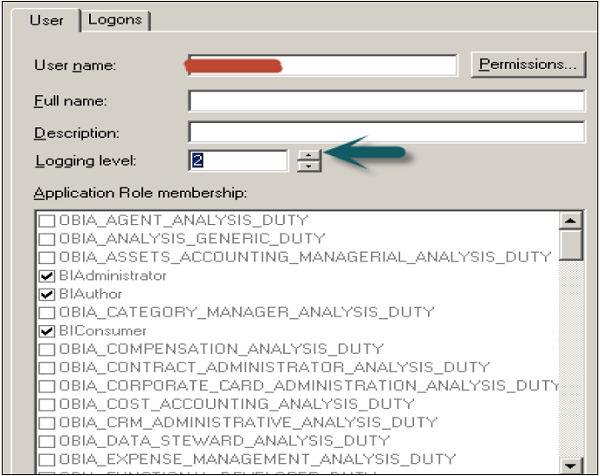
Une fois que vous avez cliqué sur OK, la boîte de dialogue de paiement s'ouvre. Cliquez sur Checkout. Fermez le Security Manager.

Aller au fichier → Cliquez sur les modifications d'archivage → Enregistrer le référentiel à l'aide de l'option Enregistrer en haut → Pour appliquer les modifications → Cliquez sur OK.

Utiliser le journal des requêtes pour vérifier les requêtes
Vous pouvez vérifier les journaux de requêtes une fois le niveau de journalisation des requêtes défini en accédant à Oracle Enterprise Manager, ce qui permet de vérifier les requêtes.
Pour consulter les journaux de requêtes afin de vérifier les requêtes, accédez à Oracle Enterprise Manager OEM.
Accédez à l'onglet de diagnostic → cliquez sur Journaliser les messages.

Faites défiler vers le bas dans les messages du journal pour voir le serveur, le planificateur, les services d'action et d'autres détails du journal. Cliquez sur Journal du serveur pour ouvrir la boîte de messages du journal.
Vous pouvez sélectionner divers filtres - Plage de dates, types de message et message contient / ne contient pas de champs, etc. comme indiqué dans l'instantané suivant -

Une fois que vous avez cliqué sur la recherche, il affichera les messages du journal selon les filtres.

Cliquer sur le bouton Réduire vous permet de vérifier les détails de tous les messages du journal pour les requêtes.